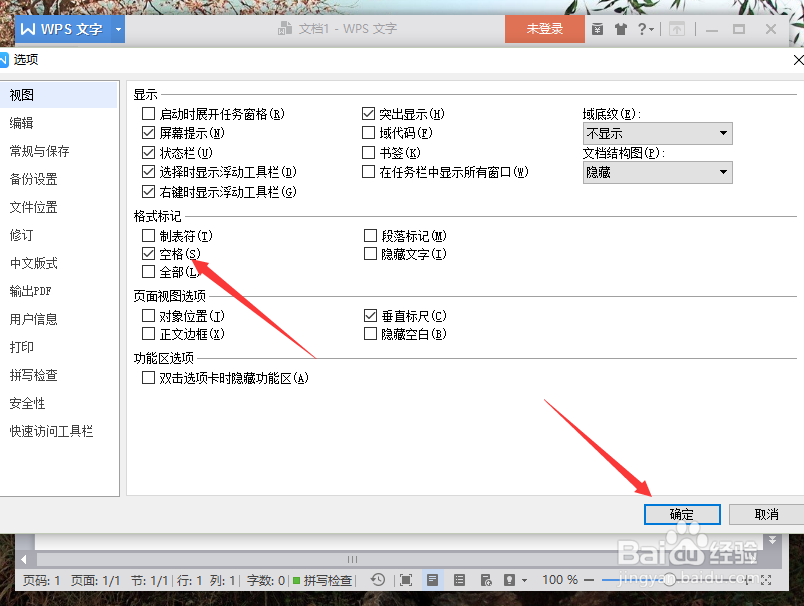1、一、在电脑桌面的wps文字程序图标上双击鼠标左键,将其打开运行。如图所示;
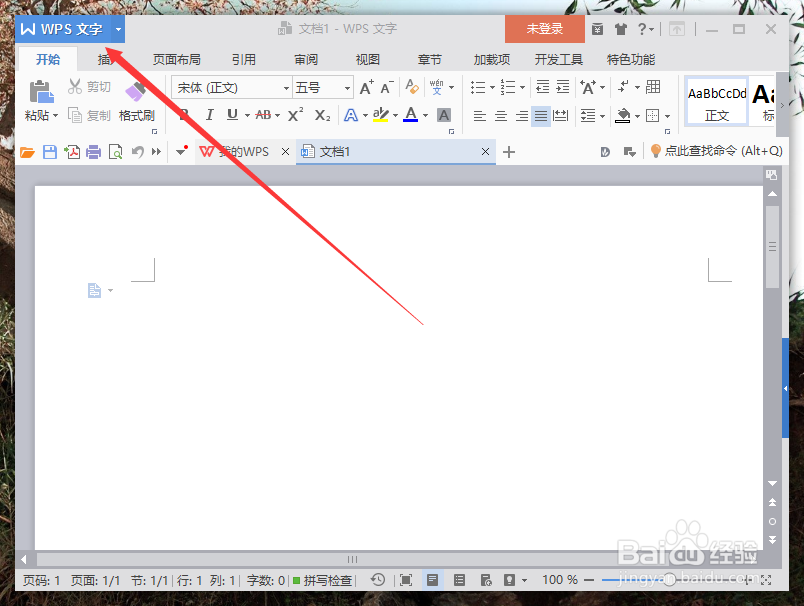
2、二、在打开的wps文字窗口中,点击左上角的“wps文字”命令选项。如图所示;
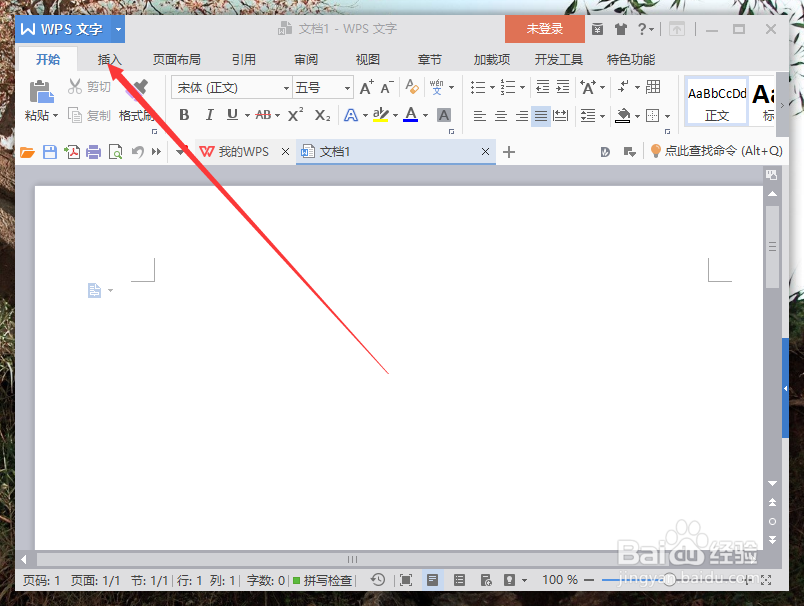
3、三、在弹出的“wps文字”命令选项对话框中,选择并点击“选项”命令选项。如图所示;

4、四、点击“选项”命令选项后,这个时候会弹出工作簿的“选项”对话框。如图所示;
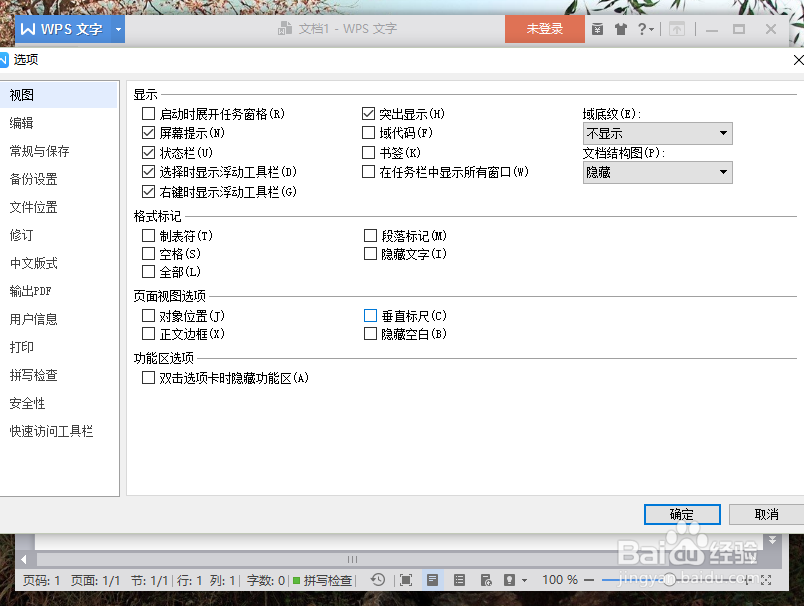
5、五、在“选项”对话框中,选择左侧窗格的“视图”选项卡。如图所示;

6、六、在“视图”选项的右侧窗格中,找到“格式标记”组中的“空格”选项,并将其勾选,然后再点击“确定”按钮即可。如图所示;